Comment innover un e-mail dans Outlook
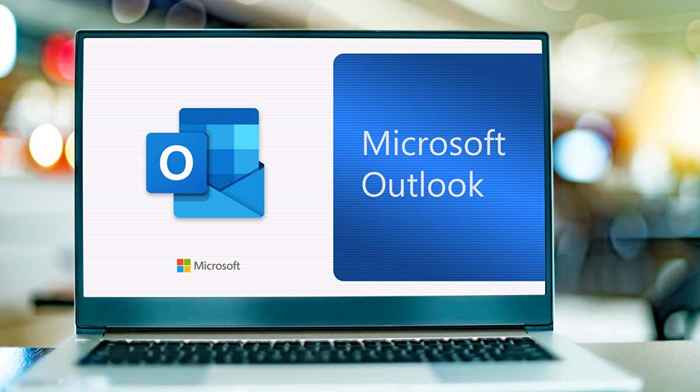
- 4342
- 33
- Rayan Lefebvre
Le client Web Outlook vous permet de ne pas dire un e-mail jusqu'à dix secondes après avoir appuyé sur le bouton Envoyer. Dans l'application Outlook Desktop, vous pouvez «rappeler» un e-mail envoyé et le faire supprimer de la boîte de réception du destinataire. Malheureusement, l'application mobile Outlook (Android et iPhone) n'a pas la fonctionnalité d'annulation.
Ce tutoriel couvre tout ce que vous devez savoir sur l'insensibilité et le rappel des e-mails Outlook sur votre ordinateur.
Table des matières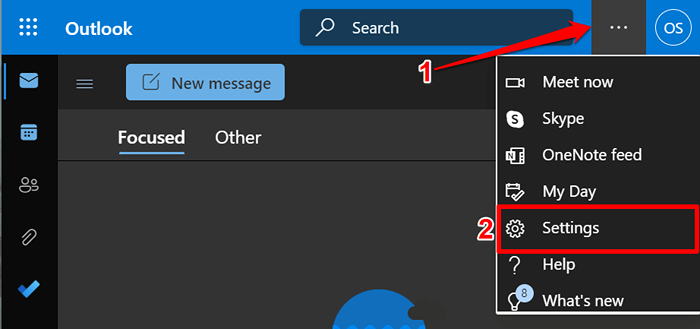
- Sélectionnez Afficher tous les paramètres Outlook en bas du menu des paramètres rapides.
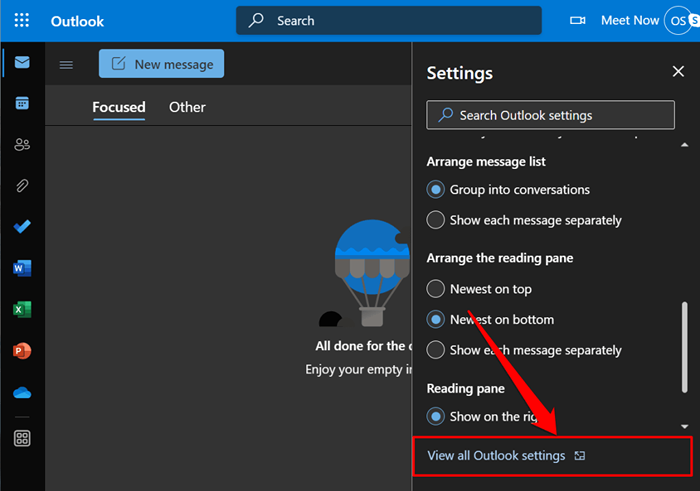
- Sélectionnez un e-mail dans la barre latérale, ouvrez l'onglet Composer et Répondre et faites défiler vers la section «UNDO SEND». Déplacez le curseur pour sélectionner votre nombre préféré de secondes (10 secondes max) et sélectionnez Enregistrer.
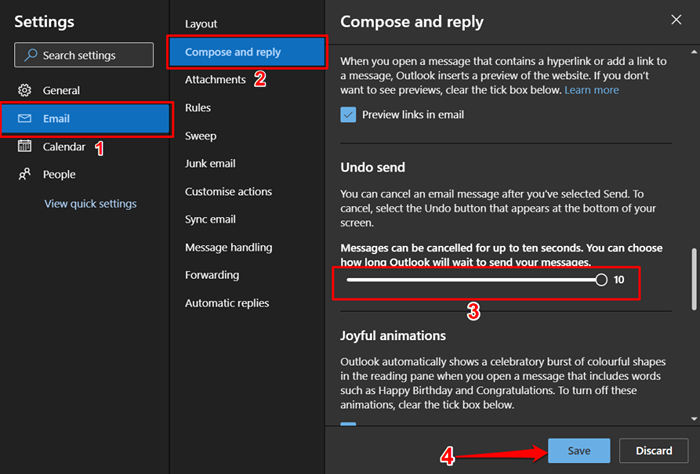
Fermez le menu des paramètres et envoyez un e-mail de test pour confirmer si la fonctionnalité insensible fonctionne. Lorsque vous appuyez sur le bouton d'envoi après la composition d'un e-mail, une notification «d'envoi» apparaît dans le coin inférieur gauche. Sélectionnez Annuler pour innover l'e-mail.
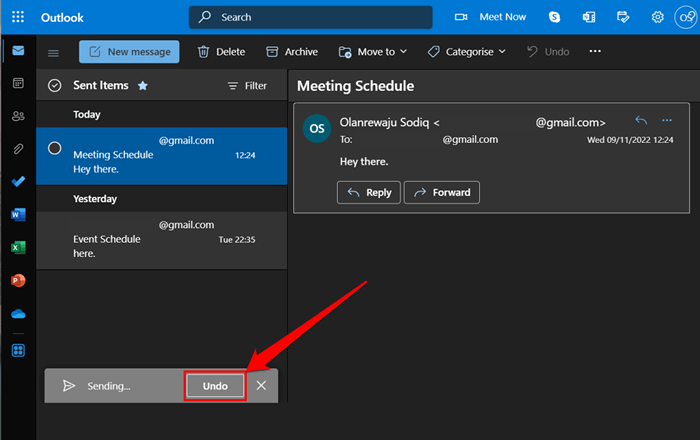
N'oubliez pas que vous avez dix secondes pour innover l'e-mail. Alors, sélectionnez le bouton d'annuler rapidement avant la disparaître de la fenêtre contextuelle.
Activer la fonction d'envoi de l'annulation d'Outlook sur Mac
Outlook for macOS permet jusqu'à 20 secondes pour remettre un e-mail. Voici comment configurer la fonction «Undo Send» d'Outlook sur votre MacBook.
- Ouvrez Outlook, sélectionnez Outlook dans la barre de menu et choisissez Préférences.
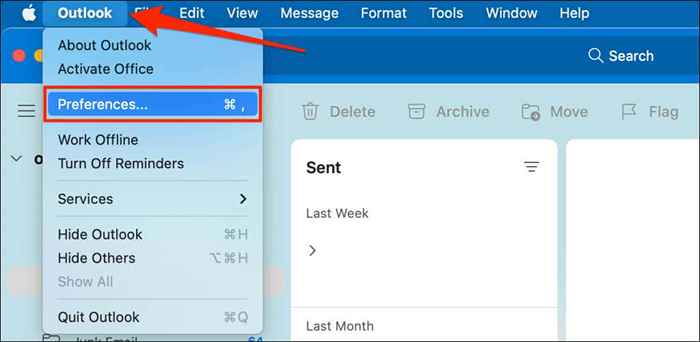
- Sélectionnez la composition dans la section «Email».
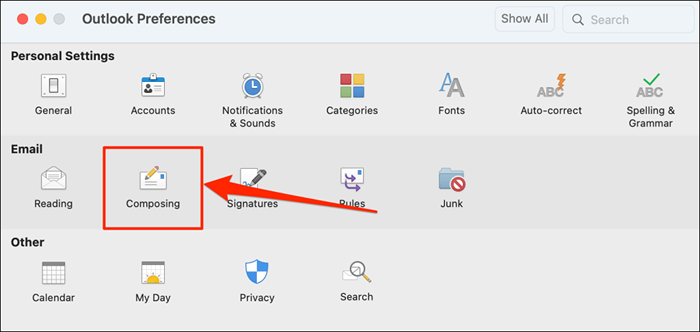
- Sélectionnez l'icône Plus pour définir la période «Annuler Send» à votre préférence.
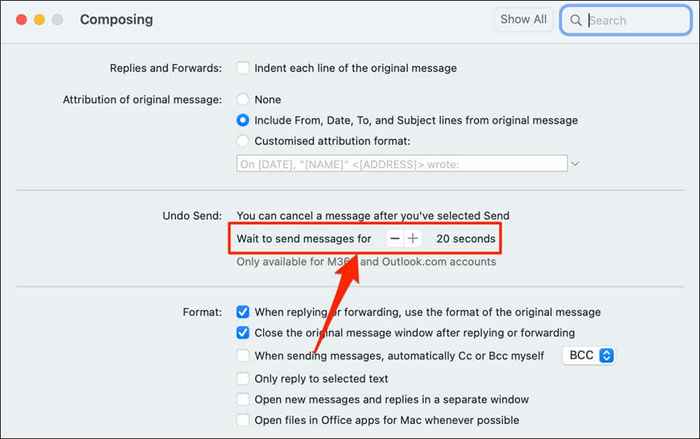
Pour retenir un e-mail, sélectionnez Annuler sur la fenêtre contextuelle «Envoi…» dans les 20 secondes.
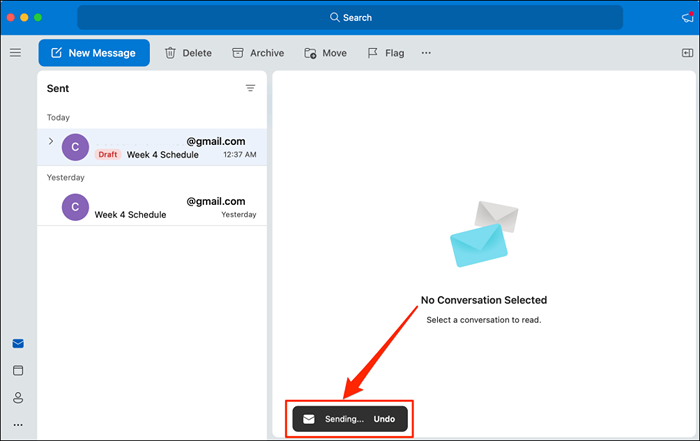
Si vous avez manqué la possibilité de ne pas dire le message, utilisez l'application Outlook Desktop pour rappeler l'e-mail de la boîte de réception du destinataire.
Comment innover ou rappeler les e-mails dans l'application Outlook Desktop
Outlook pour Windows a une fonction de rappel qui vous permet de récupérer et de modifier un e-mail jusqu'à 120 minutes après l'avoir envoyé. Lorsque vous vous souvenez d'un e-mail, Microsoft se déroule le courrier et le supprime de la boîte de réception du destinataire.
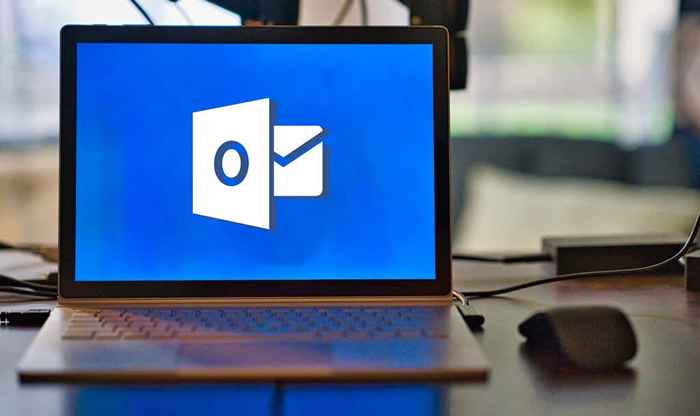
Pour rappeler avec succès un e-mail dans Outlook, vous devez:
- Utilisez un Microsoft 365 ou Outlook.compte com.
- Soyez sur le même serveur Microsoft 365 ou Microsoft Exchange que le destinataire.
- Être dans la même organisation que le destinataire.
- Ouvrez la demande de rappel sur son client Outlook Desktop.
De plus, le compte de messagerie du destinataire ne doit pas avoir de règle qui transmet, modifie ou transfère des e-mails à une autre adresse. Malheureusement, vous ne pouvez pas vous rendre ou rappeler les e-mails envoyés aux adresses sur des clients de messagerie tiers comme Gmail, Yahoo Mail, etc.
Encore une chose: vous ne pouvez pas vous renvoyer des e-mails dans Outlook si votre compte de messagerie utilise le protocole MAPOCOL (POP) ou l'interface de programmation d'application de messagerie (MAPI).
Suivez les étapes ci-dessous pour rappeler les messages envoyés à la mauvaise personne dans votre ouvrage Outlook.
- Lancez l'application Outlook, ouvrez le dossier des éléments envoyés et double-cliquez sur l'e-mail que vous souhaitez rappeler. Outlook ouvrira l'e-mail dans une nouvelle fenêtre.
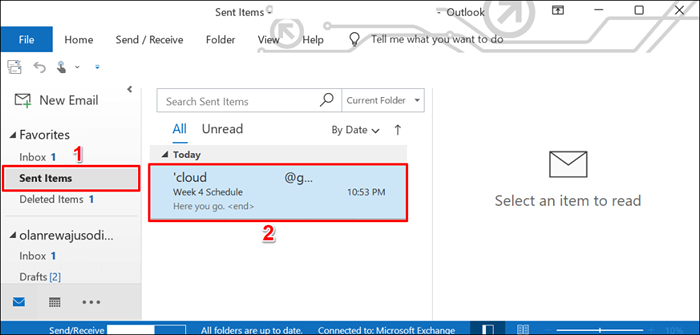
- Sélectionnez le fichier dans la barre de menu.
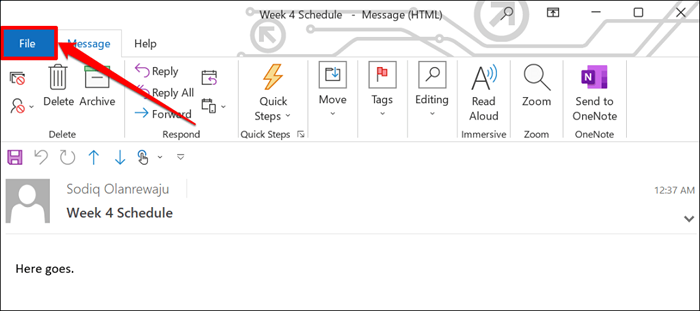
- Sélectionnez des informations sur la barre latérale, faites défiler vers «Renvoi et rappel des messages» et ouvrez le menu déroulant RENNER ou Rappel.
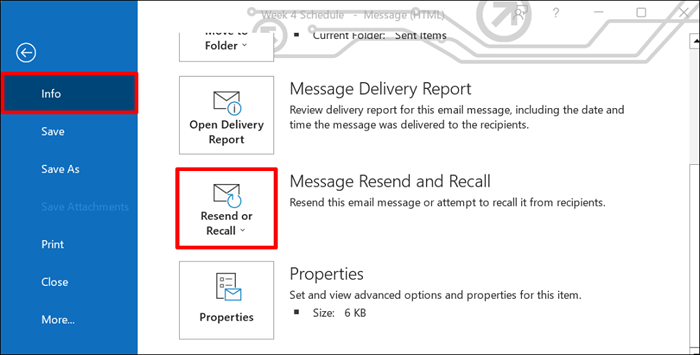
- Sélectionnez Rappel ce message.
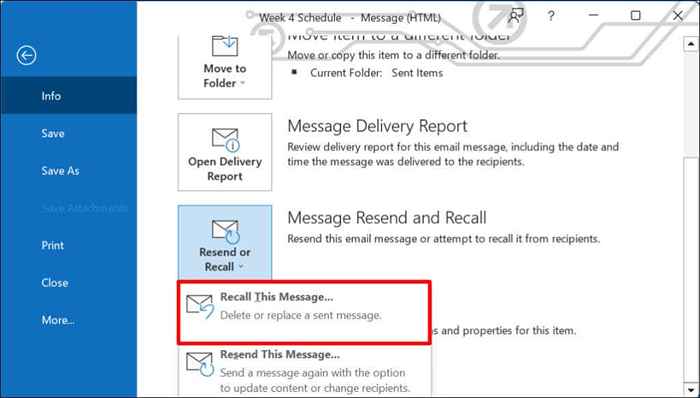
Alternativement, ouvrez l'e-mail, sélectionnez des actions sur la barre du ruban et sélectionnez Rappeler ce message.
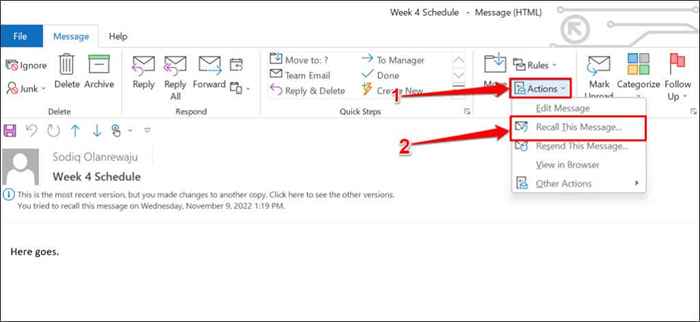
- Sélectionnez Supprimer des copies non lues de ce message et sélectionnez OK pour rappeler l'e-mail. Nous vous recommandons de choisir le Tell Me si le rappel réussit ou échoue pour chaque case à cocher le destinataire afin que vous soyez informé si le rappel réussit (ou non).
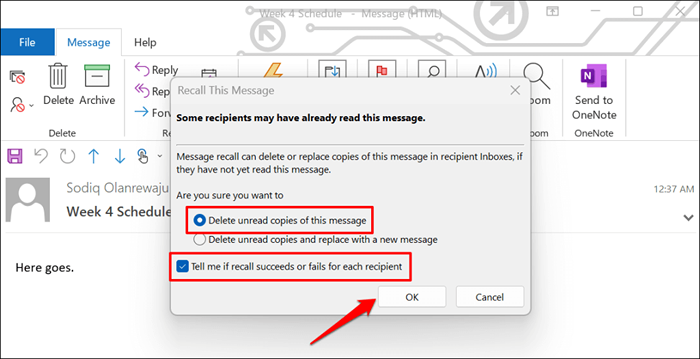
Si le destinataire utilise Microsoft Exchange ou Microsoft 365 et que vous êtes dans la même organisation, Microsoft supprime l'e-mail que vous avez rappelé de leur boîte de réception. Si le destinataire utilise un fournisseur de messagerie tiers, ou si son e-mail est en dehors de votre organisation, il ne recevra qu'un message que vous souhaitez rappeler l'e-mail que vous avez envoyé plus tôt.
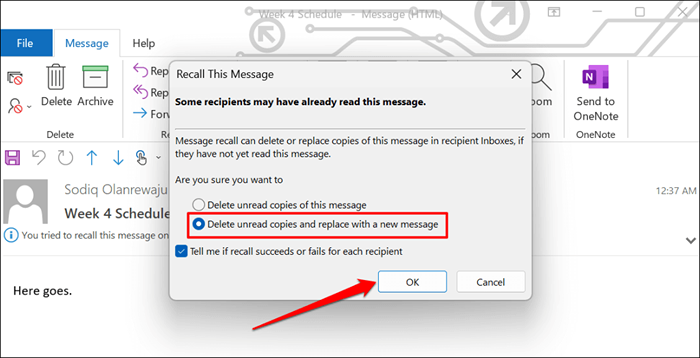
L'option «Supprimer des copies non lues et remplacer par un nouveau message» vous permet de modifier et de renvoyer un e-mail. Microsoft remplace ensuite l'e-mail d'origine par l'e-mail édité dans la boîte aux lettres du destinataire. Cette option est parfaite pour réparer les fautes de frappe et les informations incorrectes dans les e-mails.
- « Comment activer le mode sombre sur Instagram dans Windows
- Comment réparer la «récupération des données. Attendez l'erreur de quelques secondes dans Microsoft Excel »

